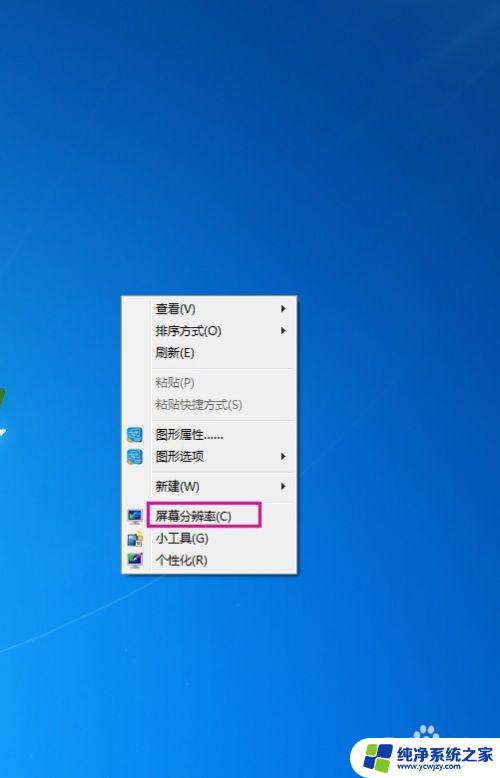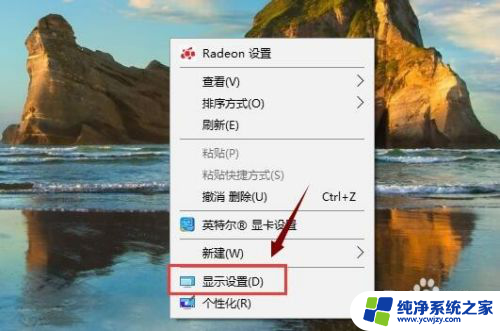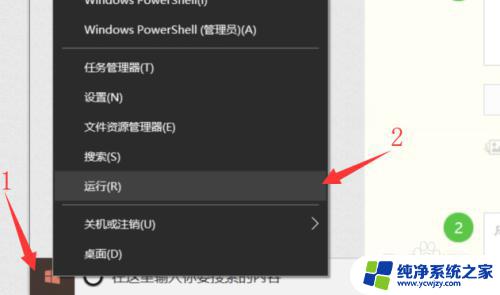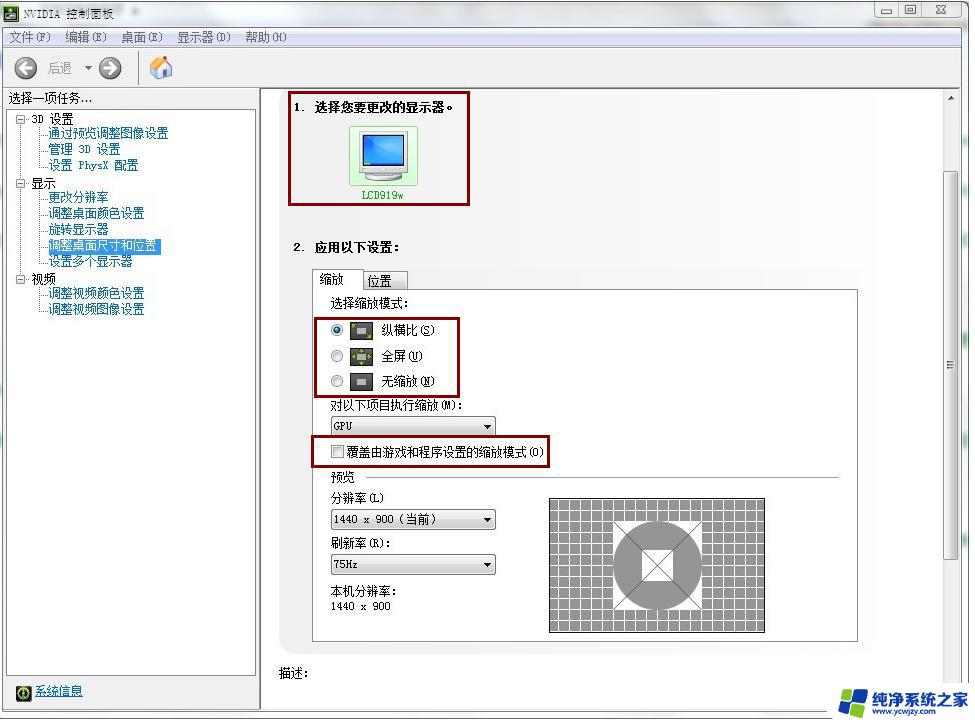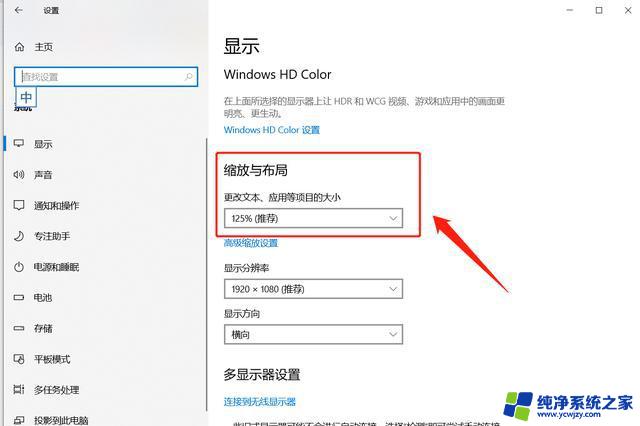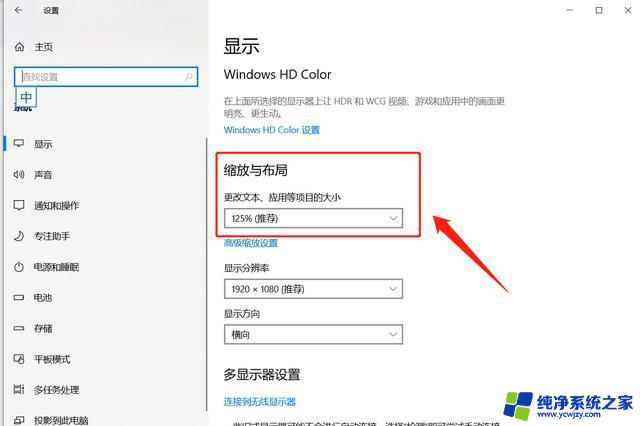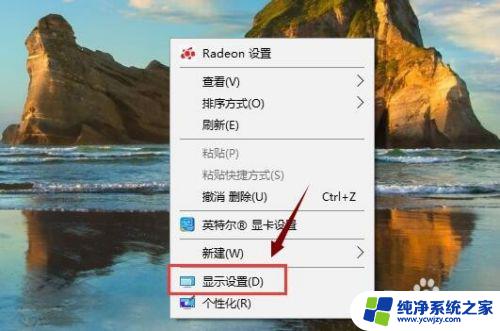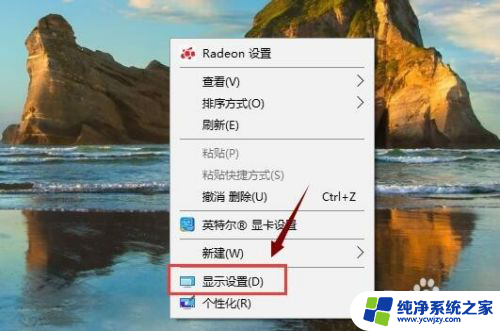电脑桌面分辨率不对
随着科技的不断发展,电脑已经成为我们生活中不可或缺的工具,有时候我们可能会遇到电脑桌面分辨率不对的问题,屏幕显示不清晰或者显示不全。这时候我们需要及时解决这个问题,以确保我们能够正常使用电脑。接下来我们将介绍一些简单的方法来解决屏幕分辨率不对应的问题。
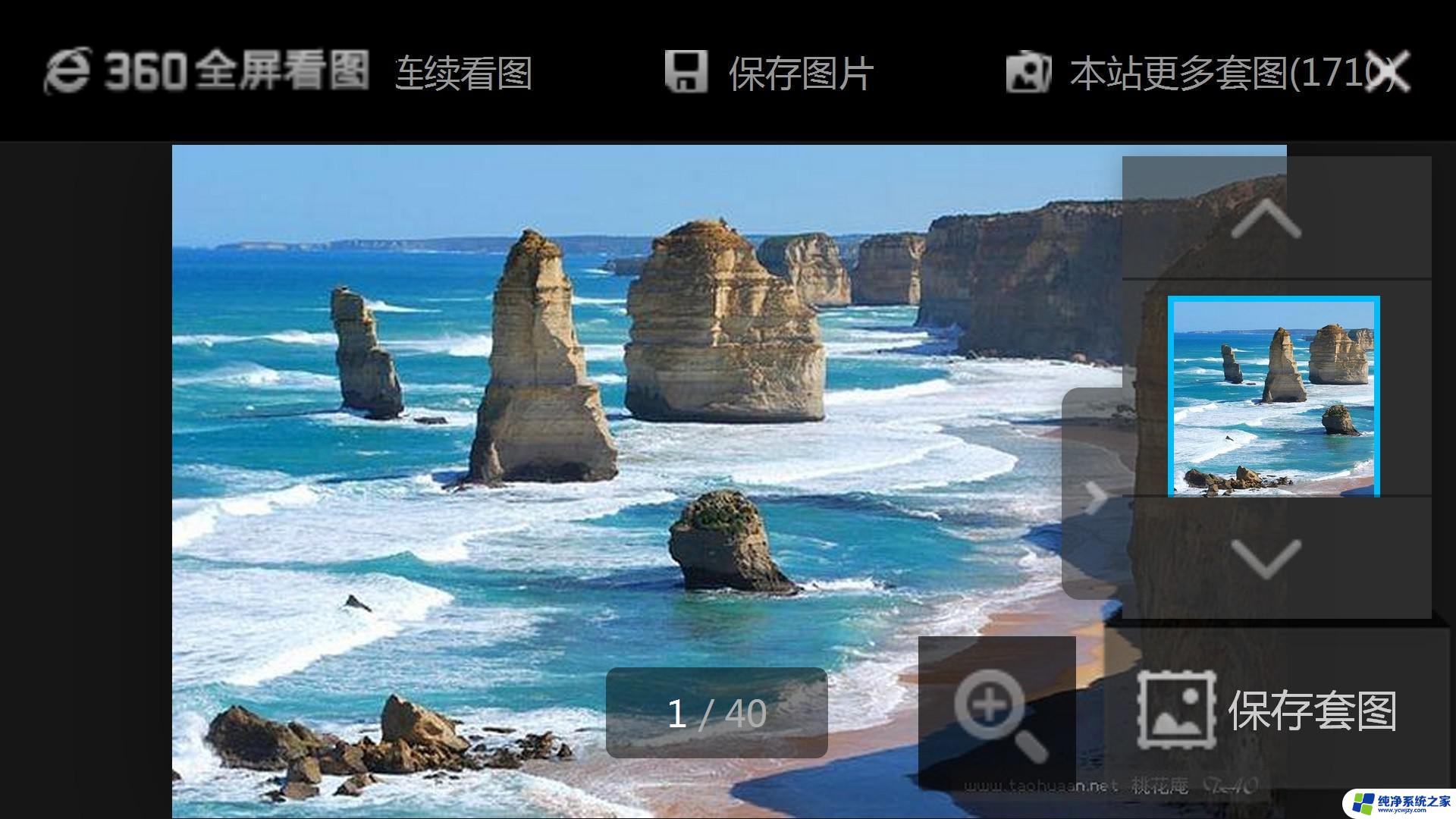
首先,屏幕分辨率是定义画面解析度的标准,由每帧画面的像素数量决定。以水平显示的图像个数乘以水平扫描线数表示,如1024×768,表示一幅图像由1024×768个点组成。分辨率越高,显示的图像就越清晰,但这并不是说把分辨率设置的越高越好,因为显示器的分辨率最终是由显像管的尺寸和点距所决定的。
一般情况下,显示器尺寸和分辨率值得关系为:
14寸显像管(CRT)显示器 800×600
17寸液晶或CRT显示器 1024×768
19寸液晶显示器(普屏) 1280×1024
19寸液晶显示器(宽屏) 1440×900
20寸液晶显示器(宽屏) 1600×900
22寸液晶显示器(宽屏) 1680×1050
24寸液晶显示器(宽屏) 1920×1200
当然,上述的分辨率值并非绝对,根据显示器接口、显卡设置和驱动等不同,屏幕分辨率也会多多少少有些区别,视情况而定。上面的数据仅供大家参考,大家可以设置一下进行对比。但是一定不要超过显示器支持的最大分辩率,比如,显示屏支持的最大分辨率是1024×768,但是硬要调到1280×1024,就会导致只能显示局部或者直接黑屏。
那么,如何调整电脑显示屏分辨率呢?
WIN7系统:
1、鼠标右键单击桌面空白处,选择屏幕分辨率。
2、在弹出的对话框中展开“分辨率”列表,自由调节分辨率数值,点击“确定”即可。
WindowsXP系统:
1、鼠标右键点击桌面空白处,选择”属性“。
2、切换到“设置”标签,找到“屏幕分辨率”。
3、左右拉动滑动条,进行调整。
如果分辨率无法调整怎么办:
1、先检查显卡及显示器的驱动程序是否已安装或有异常:点击“开始”菜单——>选择“运行”——>在运行中输入“devmgmt.msc”(不含引号),单击确定打开设备管理器——>展开“显示卡”前面的+号——>查看该项目下是否出现问号或感叹号,或在“其他设备”下方出现类似“视频控制器(VGA兼容)”等字眼——>如果有,则说明显卡驱动程序未安装或不可用,可下载“驱动精灵”,更新一下显卡驱动。
2、如果显卡驱动已安装且没有异常,就根据使用说明书检查显卡及显示器是否可以达到你所要求的性能。
3、如果一切正常,那就是显示器故障,只能联系维修中心解决。
以上就是电脑桌面分辨率不正确的全部内容,有遇到相同问题的用户可参考本文中介绍的步骤来进行修复,希望能对大家有所帮助。